1、双击图标;
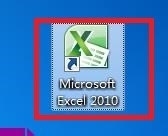
2、简单制作一个表格如下为例;
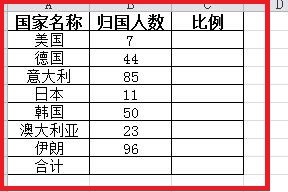
3、选择求和单元格B9;

4、点击“开始”选项卡,找到“编辑”选项组,在其中点击“自动求和”下拉按钮;

5、在“自动求和”下拉菜单中选择“求和”;
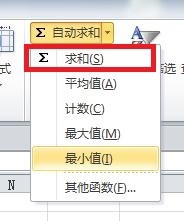
6、此时,B9中将会出现“=SUM(B2:B8)",按回车键;
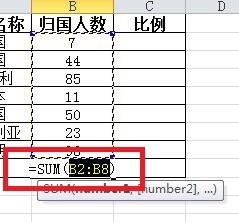
7、在C2中输入“=B2/$B$9”;
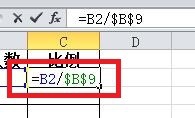
8、按回车键,C2中将出现占比(C列已经提前设置好单元格格式为百分比格式);
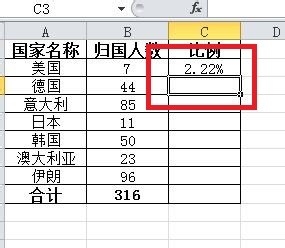
9、使用快速填充手柄填充其它单元格区域。
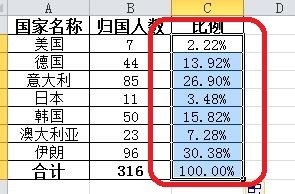
10、总结:1双击图标;2简单制作一个表格如下为例;3选择求和单元格B9;4点击“开始”选项卡,找到“编辑”选项组,在其中点击“自动求和”下拉按钮;5在“自动求和”下拉菜单中选择“求和”;6此时,B9中将会出现“=SUM(B2:B8)",按回车键;7在C2中输入“=B2/$B$9”;8按回车键,C2中将出现占比(C列已经提前设置好单元格格式为百分比格式);9使用快速填充手柄填充其它单元格区域。
